Самые необходимые программы для Mac
Однажды вы пробуете поработать на Mac, и понимаете, что это то, чего вы так долго ждали! Но вот незадача — у вас дома стоит PC на базе Windows, и вам надо как-то перенести все документы на новый яблочный компьютер. Вы можете самостоятельно перекинуть документы, но как быть с программами, в которых вы будете открывать свои файлы? Конечно, в Mac есть уже встроенные программы, такие как Mail, Pages, Фото, Quick Time, но они не всегда могут сделать то, что вы хотите. Есть огромное количество приложений в Mac App Store, но и там могут быть недоступны некоторые программы, к примеру, VLC… Кстати, если вы уже знаете какие программы вам нужны или вы их уже скачали, то можете посмотреть инструкцию, как установить программы на Mac. Итак, приступим к обзору самых необходимых программ для Mac!
Офисные пакеты для Mac
Microsoft Office — офисный пакет от Microsoft, созданный специально для Mac OS. Он почти не отличается от версии для Windows. Более того, все документы, созданные в нем, прекрасно будут открываться и на Windows у ваших коллег и друзей. Но не спешите тратить деньги, ведь есть и бесплатные аналоги!
iWork — ныне бесплатный офисный пакет от Apple. При покупке любого Mac или iPhone/iPad вы уже получаете установленный пакет iWork и iLife. Pages, Numbers и Keynote являются аналогами Word, Excel и PowerPoint, хотя и отличаются внешне, но вот функционал у них на высоте! Попробуйте 🙂
NeoOffice и OpenOffice.org — бесплатные офисные пакеты, пришедшие к нам из свободного Linux. Интерфейс этих программ сильно походит на пакет от Microsoft, а потому вам будет проще привыкать. Учтите, что по-умолчанию эти программы сохраняют документы в свой формат, но это можно легко исправить в настройках.
LibreOffice — если вам понадобилось открыть Corel файл на Mac, то вы можете попробовать открыть именно в этом бесплатном офисе! Открывает не все файлы, но попытаться стоит 🙂 Кстати, его я так же рекомендую как замену обычному офису от MS.
TextEdit — встроенная программа для работы с текстами. Лично для меня, это первый и самый удобный инструмент, что бы написать любой текст.
Полезные утилиты для Mac
Unarchiver — универсальный архиватор для Mac, основное преимущество в том, что он прекрасно работает с различными кодировками, что очень важно, если архивные файлы вам присылают коллеги из мира Windows. Уже многие годы только этот архиватор стоит на всех моих Mac!
TeamViewer — очень удобный инструмент для удаленного управления Mac. К примеру, при помощи него я могу помочь вам с решением всевозможных задач 🙂
Time Machine — встроенная программа для создания резервных копий данных. Настоятельно рекомендую использовать её, что бы случайно что-то не потерять!
DaisyDisk — прекрасная программа для Mac, которая позволяет увидеть размер занимаемых данных в виде удобной диаграммы. При помощи неё можно сразу увидеть самые большие папки и файлы на компьютере.
Malwarebytes for Mac — эта программа позволит удалить с Mac рекламу, если вдруг ваш браузер подхватил какую-то заразу. Иногда, если вы чувствуете, что в браузере слишком уж много рекламы, рекомендую запустить и проверить Mac.
Развлечение и творчество на Mac:
iTunes — встроенный музыкальный проигрыватель. Так же через него можно производить синхронизацию с вашим iPhone/iPad, а в новых версиях появилась поддержка потокового сервиса Apple Music.
VOX — аудиопроигрыватель, который позволит слушать музыку в различных форматах, не загружая её в медиатеку iTunes — иногда это невероятно полезно. Более того, этот плеер содержит онлайн радио и поддержку не сжатых форматов. Рекомендую 🙂
VLC — всеядный видео-проигрыватель. Поддерживает огромное количество видео форматов, таких как mp4, mov, mkv, avi и так далее! После установки VLC, у вас больше не будет желания ставить что-либо другое.
IINA — еще один универсальный видеопроигрыватель для Mac. В некоторых случаях, когда файл воспроизводится с артефактами в VLC, я запускаю IINA и он, часто, меня выручает. Супер минималистичный дизайн, заточенный только пот Mac. Так же в нем можно производить перемотку простым нажатием на кнопки Влево и Вправо на клавиатуре 🙂
PhotoMechanic, Acdsee, Lyn, iPhoto/Фото (встроенная программа) — просмотр и каталогизация фотографий на Mac. Если вы любите хранить всё в одном месте и синхронизировать с вашими iPhone/iPad/Apple TV, то лучше использовать встроенные приложения. Но если у вас фотографии раскиданы на диске или хранятся в отдельной папке, то рекомендую обратиться к сторонним приложениям!
Pixelmator — программа для обработки фотографий в Mac. Я бы назвал её младшим братом Photoshop (да, он то же есть на Mac), так как позволяет делать очень многое с изображениями, но куда проще и дешевле чем программа от Adobe.
Программы для интернета
Safari, Google Chrome, Yandex, Firefox, Opera — интернет браузеры. Такие же как и на Windows, так что пользуйтесь тем, что больше нравится и к чему привыкли. Кстати, а вы в курсе, что почти в каждом браузере есть функция сохранения своих закладок и настроек, если произвести вход в свою учетную запись в браузере? В Safari это вход в iCloud, в других браузерах свои способа входа в настройки. Это позволит на разных устройствах использовать одни и те же закладки и настройки, а так же поможет сохранить ваши пароли.
Adium — аналог QIP, прекрасно работает с протоколом ICQ. Кроме этого есть поддержка Facebook, Google Talk, Twitter и много чего еще. Боюсь, что уже не актуален в 2018…
Skype — точно такой же Skype, как и на Windows, только без рекламы. Хотя кому он сейчас нужен-то, в век Telegram и WhatsApp…
Twitter — клиент для одноименного сервиса. Хотя кроме него есть и другие клиенты, к примеру, Tweetbot.
Franz — очень удобная программа для объединения всех чатов и мессенджеров! Внутри одного окна можно использовать Facebook Messenger, WhatsApp, Viber, Telegram, Slack, Skype, Gmail и многое другое!
Utorrent, Transmission — торрент клиенты для Mac.
Cyberduck — бесплатный и очень удобный FTP-клиент для Mac. Качайте с сайта, а не из Mac App Store.
Mail — встроенный почтовый клиент. Аналог MS Outlook и The Bat. Имеет встроенные настройки для большинства почтовых серверов, достаточно ввести адрес почты и свой пароль — никаких настроек делать не надо будет!
Spark — еще один почтовый клиент. Бесплатный, но с огромным функционалом и минималистичным дизайном. Попробуйте, и может быть именно он поселится на вашем Mac, как основной почтовик.
Яндекс.Диск, Google Drive, Облако Mail.ru — облачные системы хранения и обмена данными. Вместо того, что бы пересылать по почте большой файл, воспользуйтесь облаком! Так же, в облаке можно хранить файлы, что бы использовать их на всех ваших устройствах!
Антивирусные программы для Mac
Хочу сразу предупредить тех, кто беспокоится за безопасность и скорость работы компьютера — Mac не нуждается в антивирусном ПО и прочих улучшайзерах. И хотя в интернете можно встретить антивирусы для OS X, все они служат для того, что бы защитить Windows компьютеры от заразы — вирус попавший на Mac не сможет сделать нам ничего вообще! Более того, иногда антивирус может и навредить работе вашего Mac…
То же самое касается и ускорителей, типа MacKeeper — это, или замаскированные программы для выкачивания денег у пользователя, или сложная система тонкой настройки Mac, и заставить её работать правильно, сможет не каждый. Хотя в любом случае, мои слова, лишь предупреждения — каждый пользователь волен делать так, как он считает нужным 🙂
Уверен, что после этого обзора вы сможете найти себе удобные инструменты для работы и отдыха! Конечно же это не самый полный список программ, и еще больше вы сможете найти в магазине приложений Mac App Store, главное, что начало уже положено, и у вас есть первоначальный набор приложений! Если у вас есть какие либо вопросы по программам, можете писать в комментариях или писать мне на почту. Если же вы используете какие-то еще интересные программы для Mac, напишите мне и я постараюсь сделать на них обзор 🙂
appleprofi.ru
Лучшие программы для Mac 2018 года
Вообще, для меня главным событием 2017 года стало появления сервиса Setapp. Это что-то вроде альтернативного App Store, в котором за 9.99$в месяц вы получаете доступ к 100+ положений, большинства из которых нет в магазине Apple.
Возможно для «старичков», у которых уже есть весь этот софт, подписка не имеет особого смысла. Но для новичков это настоящая находка: купили новый Mac, поставили Setapp и вот у вас уже сотня приложений из разных категорий. К тому же Setapp избавляет от проблем с обновлениями и хранением персональных лицензий.
По такому случаю я решил разбить подборку софта на 3 раздела:
- Приложения из Setapp;
- приложения из App Store;
- и приложения которые приходится качать и ставить руками.
Этот набор софта подходит мне, но не факт, что подойдёт вам. В то же время, чужие списки всегда вдохновляют. Я уверен, вы найдёте здесь что-то полезное лично для себя.
1. Приложения по подписке Setapp
Setapp есть 7-дневная пробная версия. Вы можете бесплатно попользоваться нужными приложениями, а затем купить их напрямую у разработчиков и не оформлять подписку.
Archiver: в Setapp / 19.99$ единоразово / Обзор →
Симпатичный архиватор для Mac. Умеет просматривает архивы перед распаковкой. Выручает, когда мне присылают архивы во всяких 7zip и RAR.
❤️ Bartender: в Setapp / 15$ единоразово
Прячет лишние иконки из правого верхнего угла. Я про него подробно рассказывал в статье Mac минималиста. Шикарное приложение, которое помогает снизить визуальный шум верхнего меню без потери в функциональности.
❤️ CleanMyMac X: в Setapp / 39.99$ единоразово / Обзор →
Находит и удаляет ненужные файлы на Mac. Незаменимая штука для владельцев MacBook с небольшими SSD. Последняя версия умёт находить большие файлы, чистит iTunes, Фото, Почту и даже проверяет на вирусы.
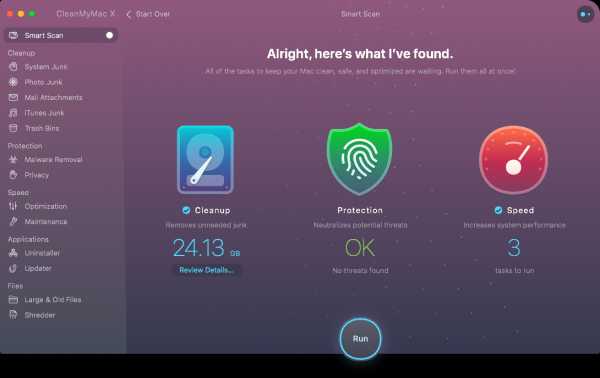
❤️ DiskDrill: в Setapp / 89.99$ единоразово
Восстанавливает удалённые файлы. C его помощью я как-то восстановил 90% отформатированного HDD. Держу про запас, когда надо спасть друзей, которые не делают резервные копии.
Elmedia Player: в Setapp / 19.99$ единоразово / Обзор →
Всеядный видеоплеер для Mac. Играет любые форматы и умеет качать видео и музыку с VK, YouTube, Facebook и т.п. Часто пользуюсь плейлистами, когда смотрю сразу несколько эпизодов какого-то сериала.
Flume: в Setapp / 10$ единоразово / Обзор →
Полноценный Instagram для Mac: с лентой подписок, лайками, возможностью загружать фото и писать комментарии. Удобно, если вы занимаетесь продвижением товаров в Instagram.
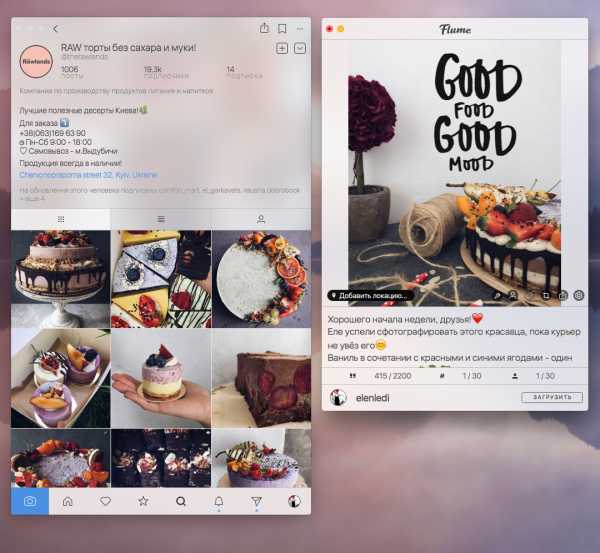 Загружать фотки и писать комментарии в Instagram куда удобнее при помощи обычно мыши и клавиатуры
Загружать фотки и писать комментарии в Instagram куда удобнее при помощи обычно мыши и клавиатурыForkLift:
macosworld.ru
Набор приложений для комфортной жизни на MacBook Pro — Здесь в…
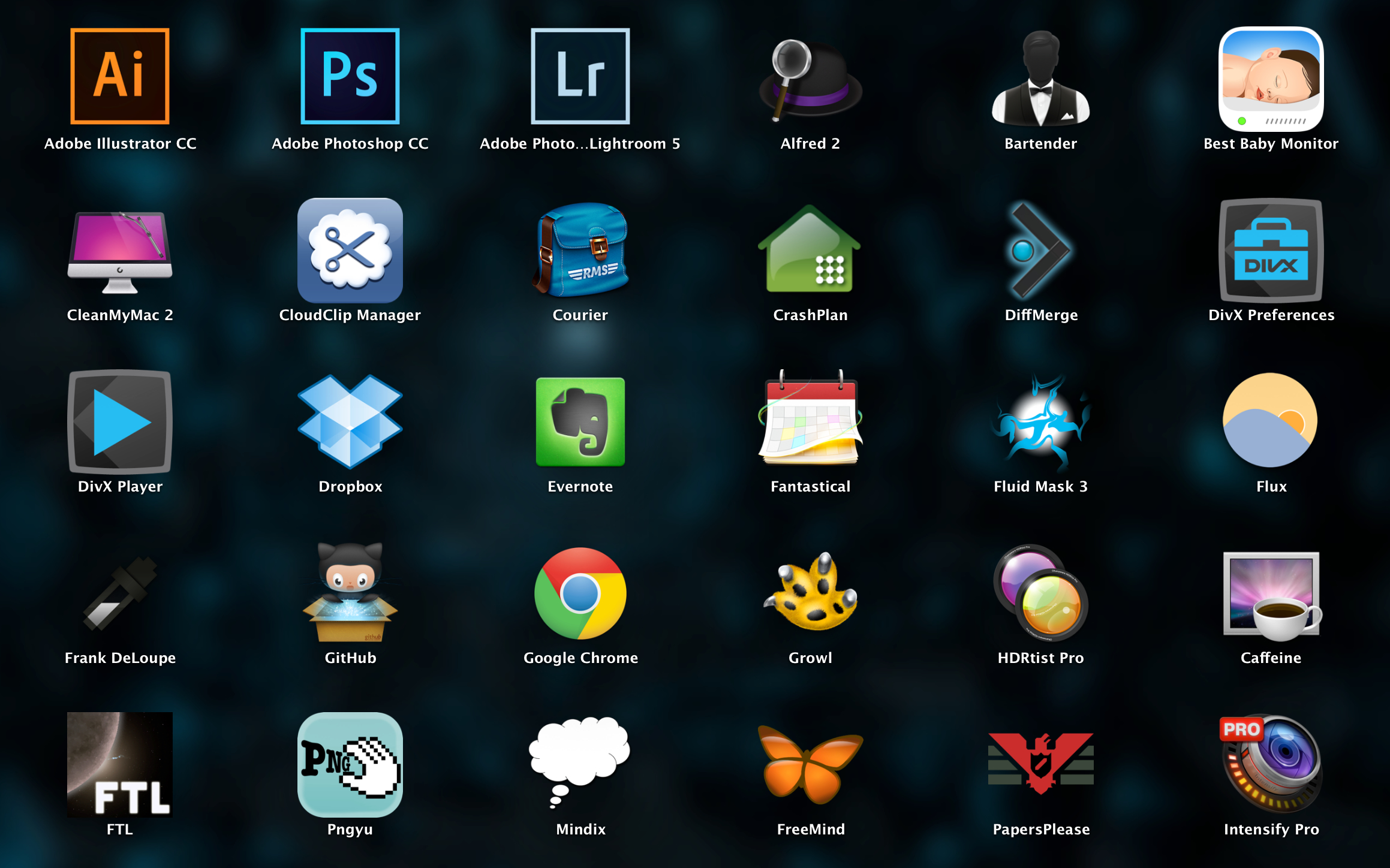
Обновление 2017 года: продвинутый набор приложений для Macbook Pro
Здесь в Окленде я около полутора лет назад переехал с PС на Mac и очень доволен результатом. Наткнулся намедни на сайт-собрание интервью с разного рода специалистами (IT и не очень), в которых они вкратце рассказывают о том, как обустроено их компьютерное рабочее место — usesthis.com. По-английски писать долго, набросаю здесь быстренько то, чем пользуюсь сам, ибо за время пользования Mac OS X накопилось прилично всякого софта.
На Маке, и это было одним из поводов для перезда, я стараюсь максимально придерживаться дзен-идеологии «меньше-лучше». Однако, невзирая на тягу к минимализму, мелких утилит набилось под завязку. Попробую разложить по полочкам, что получилось.
Браузер
Основной браузер был и остаётся Google Chrome. Сафари, конечно, меньше ест батарейку, но в целом от него ощущение, будто на шаг-другой отстаёт в развитии.
Почта
Sparrow (ныне проект на паузе, ибо был куплен Google) – минималистичный мейл-клиент, который я когда-то подсмотрел у Юры Марина. Где-то болтается свежий, навороченный, AirMail, но после пары дней не прижился совершенно.
Дизайнерское
Adobe Creative Cloud даёт стране угля. Оттуда успешно скачиваются и регулярно обновляются Photoshop, Lightroom, Illustrator и прочее.
FlairBuilder используется для разработки интерактивных прототипов всего. Кросс-платформенное, основанное на технологии Flex приложение, было куплено года три назад и успешно перекочевало на Мак.
Я очень хочу научиться пользоваться векторным редактором нового поколения — Sketch, но никак руки не доходят, если честно. Все его очень хвалят.
Текстовое и офисное
Сравнительно важным событием прошлого года стало удаление ненавистного пакета MS Office, который даже на Mac ухитрился всё загадить миллионом программ неизвестного назначения. Удалил бы раньше, да жаль было потраченных на лицензию денег. Теперь пользуюсь «родными» продуктами из пакета iWork (Numbers, Pages, Keynote). Ни разу не было проблем с конвертацией. А ведь и отчёты по 60 страниц приходилось создавать, и презентации, и бизнес-модели стартапов.
Для кодинга: Sublime Text 2. Если пройти вот этот недлинный бесплатный туториал, скорость работы с кодом повышается в разы.
Для писанины: Ulysses III и Mou. Улисс — возможно, одна из лучших программ на Mac, которые я встречал: элегантна и функциональна. Mou — просто удобно для тех, кто любит язык текстовой разметки Markdown.
Медиа
Кросс-платформенный и бесплатный VLC-проигрыватель решает абсолютно все задачи, касающиеся проигрывания аудио или видео.
Музыку, если хочется послушать, играю на YouTube.com или в Radium подключаюсь к станции.
Чатики
Стандартное приложение Messages покрывает iMessages и Google Talk (Jabber), Skype для звонков, HipChat для болтовни внутри компании. Последний ещё не окончательно прижился, но пока результаты хорошие — чат позволяет чатиться.
Screenhero подобно Skype позволяет транслировать видео-поток того, что присходит на экране, но — и это крышесносная функция — даёт возможность управлять удалённым компьютером. На экране буквально появляется второй курсор мыши, который может что-то таскать, кликать, вводить текст. Удобно на конференциях обсуждать дизайны, прототипы и прочее. Вроде пока приложение не стоит ничего, пока бета версия.
Органайзер
До середины 2015 года проплачен аккаунт на Evernote, который в комбинации со Skitch закрывает вопрос о скриншотах с комментариями. Пробовал разные решения для последнего (Dropplr, Dropbox, Screencast и так далее), но Skitch, сохраняющий картинки в Evernote пока побеждает.
Mindix — простейшее приложение для майнд-маппинга. Помогает в решении творческих и практических задач.
Файлы, облака и бэкапы
Когда-то давно, когда Google Drive был маленьким и беспомощным, я купил InSync, и с тех пор двумя аккаунтами с общим количеством 50 (кажется) гигабайт заведует именно это приложение. Но то для личных нужд и документов. Рабочие дела все в Dropbox, где я насобирал всевозможными способами 31 гигабайт бесплатного пространства. Супер-доволен сервисом, скорее всего в этом году перейду на платный план.
Бэкапы делаются на внешний сетевой диск и параллельно закачиваются в облако с помощью CrashPlan (ссылка на какое-то спец. предложение от них). Ограничений нет, больше терабайта моих данных, включая фотоархив, сейчас доступно для аварийного скачивания.
Файловые менеджеры
ForkLift и TotalFinder. После PC и долгих лет использования Norton Commander, Dos Navigator, Midnight Commander, Far, Total Commander (Супер-софт!) на Mac были ломки. Катастрофически не хватало двухпанельной концепции в работе. К сожалению, вынужден признать, что ничего такого мощного, как Far или Total Commander на маке нет. Конечно, ForkLift частично решает проблему, а TotalFinder относительно удобно переколбашивает стандартный файловый менеджер, но всё не то, всё не так. Поиск идеального исполнителя одной из лидирующих ролей продолжается.
Утилиты
Самое интересное, на самом деле.
Alfred 2 — одно из самых полезных приложений, ускоряющих работы в разы. Вызываемое с клавиатуры поле ввода позволяет не только запускать программы, но и искать в интернете, считать в калькуляторе, и очень многое всякоге другое. Фанаты покупают платную версию и настраивают там всевозможные макросы. Я пока до такого не дорос, но не исключаю, что когда-нибудь поддержу производителей.
Bartender скрывает в статусбаре лишние значки. Проще всего это объясняется картинкой.
CleanMyMac 2 – заведует чисткой от мусорв. Одно из самых красивых приложений, что я встречал. Работает отлично.
CloudClip удобное приложение, чтобы скопированным на iPhone текстом можно было пользоваться на Mac, и наоборот. Синхронизует буфер обмена.
PopClip для ленивых моментов, когда лень тянуться к клавиатуре и хочется всё одним движением выполнить несколько задач: скопировать, вставить, открыть поиск. Настраиваемя удобная штучка. Когда привыкнешь, сложно отказаться.
Reflector ничего лучшего для трансляции экрана мобильных девайсов на монитор компьютера и, что самое важное, записи всего на них происходящего, я не нашёл. Кроме Рефлектора с пересылкой дизайнов между платформами отлично справляется набор инструментов xScope — профессиональная штука, умеет многое и стоит не дешево.
Courier используется для загрузки фотографий, видео, и прочего медиа-хлама на сервисы вроде Flickr и Facebook. Наглядно, удобно.
Fantastical — календарь, который понимает человеческий язык. Я не люблю отрывать руки от клавиатуры, поэтому весьма рад возможности напечатать «Meeting with Thom next monday at 10am at 396 queen st with [email protected]» и получить запись в календаре (Google Calendar, iCloud, не суть), мол, «Meeting with Thom», назначено 10 утра следующего понедельника по такому-то адресу с участием [email protected], который автоматически получит приглашение по сему поводу. Довольно быстро привыкаешь.
Flux меняет цвет (температуру) экрана в зависимости от времени суток. Вечером, когда сидишь в темноте со включенным светом, глаза меньше напрягаются, когда цвета теплее. Приложение кросс-платформенное, насколько я помню. На любителя.
Frank DeLoupe позволяет не только тыкнуть в любую точку экрана у знать её цвет, но и автоматически присоединяется к Adobe Photoshop по протоколу Remote, и ставит цвет в палитру. Просто, клёво и удобно.
Growl альтернативная система нотификаций. На мой взгляд, пережиток прошлого, который очень хочется удалить навсегда и пользоваться стандартными средствами операционной системы. Однако, пока и так плохо, и эдак так себе.
HDRTist Pro и Intensify Pro небольшие, но достаточно мощные графические программы помогают в обработке изображений. Первое подустаревшее немного, второе свежее некуда. Intensify может будет полезен кому-то, кто не хочет изучать Photoshop, но хотел бы разобраться, как слелать фоточки клёвее. Годный софт в общем.
Caffeine делает, что обещает в названии — предотвращает засыпание компьютера. Полезно на презентациях и при закачивании бэкапов по ночам.
ImageAlpha + ImageOptim и JPEGMini оптимизируют изображения. Лучшие по соотношению удобство-скорость инструменты из известных мне. PDF Squeezer — из той же оперы штуковина. Никто не любит двадцатимегабайтовые презентации.
RescueTime — старый проверенный товарищ. Приложение сидит в фоновом режиме и следит за моими действиями. В основном автоматически и частично вручную настоено ранжирование типов занятий. Например, написание этого поста — это +2, очень продуктивно. А вот чтение reddit.com или lj.ru — абсолютный мусор –2, очень непродуктивно. Чатиться в Skype я стараюсь исключительно по делу, но не всегда получается, оттого Skype +1, так себе полезное занятие. И так далее — каждый сайт, каждая программа имеют свои ±1, ±2. В конце недели можно смотреть статистику. Обычно, если из общей суммы часов перед экраном компьютера больше 65% было потрачено на что-то полезное — неделя удалась. В противном случае появляется ещё один повод корить себя за раздолбайство.
The Archive Browser заглядывает в архивы. Это ещё одно слабое место Mac OS X — нет нормальных инструментов для работы с архивами. С ностальгической грустью вспоминается Total Commander, где таких проблем не было и быть не могло.
Крохотная утилита Unclutter вызывает буфер задач, простенький блокнотик и позволяет сбросить куда-то временно файлы. К ней, как и к PopClip быстро привыкаешь.
Игры
Faster Than Light по какой-то причине жутко аддиктивная (для меня) олдскульная игра, чем-то напоминающая Elite. Очень хороший в ней Sci-fi дух: стильно, атмосферно.
Когда настроение не очень, я запускаю Papers Please и вхожу в образ иммиграционного офицера вымышленной тоталитарной страны. Отменить! Отклонить! Не пускать! Просетить рентгеном! А где ваша справка?! Жуткий мир жалкого бюрократа изнутри. Как минимум необычно.
staskulesh.com
Топ 16 бесплатных программ для MacOS 2018
1. Transmission
Бесплатная программа для скачивания торрент файлов.
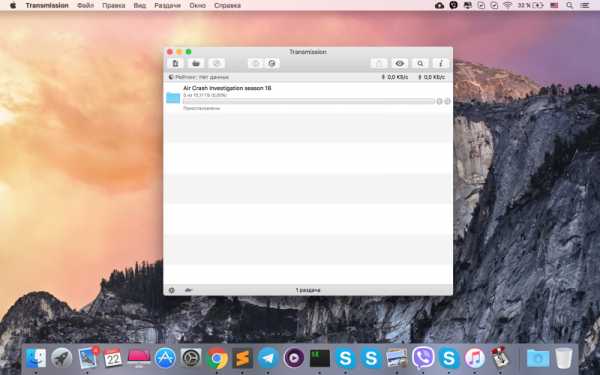
“Почему не utorrent” – спросите вы? Transmission это бесплатное свободно распространяемое программное обеспечение с открытым исходным кодом, которое не включает и не предполагает наличие рекламы в будущем, в отличие от utorrent.
Имеет очень лаконичный и просто интерфейс, он вам понравится.
Скачать
- Распространяется: Бесплатно
- Официальный сайт: Transmission
- Версия Mac OS: Для Mac OS X 10.7 или более поздней версии
- Язык программы: Рус., Англ.
- Скачать: Скачать
2. Keka
Бесплатная программа для работы с архивами: rar, zip, 7zip.
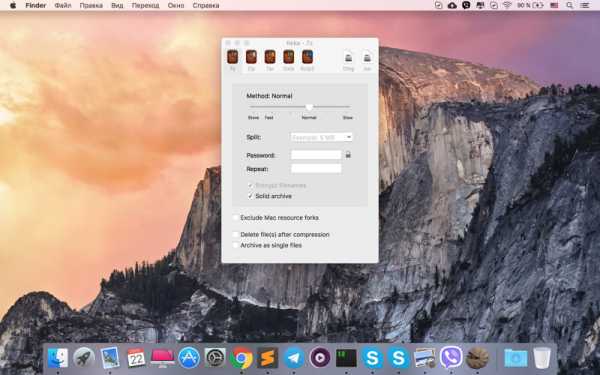
Keka – это бесплатное свободно распространяемое программное обеспечение с открытым исходным кодом.
Поддерживаемые форматы сжатия:
7z, Zip, Tar, Gzip, Bzip2, DMG, ISO
Поддерживаемые форматы распаковки:
RAR, 7z, Lzma, xz, Zip, Tar, Gzip, Bzip2, ISO, EXE, CAB, PAX
Скачать
- Распространяется: Бесплатно
- Официальный сайт: Keka
- Версия Mac OS: OS X 10.4.0 или более поздней версии
- Язык программы: Рус., Англ.
- Скачать: Скачать
3. Atom
Бесплатный текстовый редактор
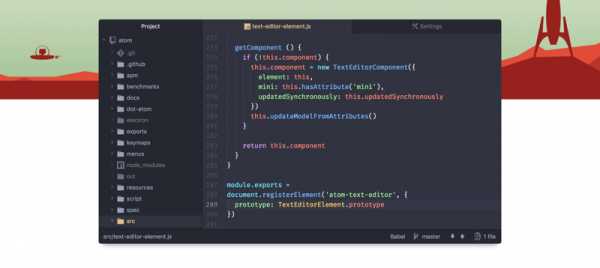
Atom – это бесплатное свободно распространяемое программное обеспечение с открытым исходным кодом. Детальное описание возможностей этого редактора можно найти на официальном сайте https://atom.io/
Скачать
- Распространяется: Бесплатно
- Официальный сайт: Atom
- Версия Mac OS: OS X 10.9.0 или более поздней версии
- Язык программы: Рус., Англ.
- Скачать: Скачать
4. Google Android file Transfer
Бесплатная программа для просмотра и передачи файлов между Mac и Android
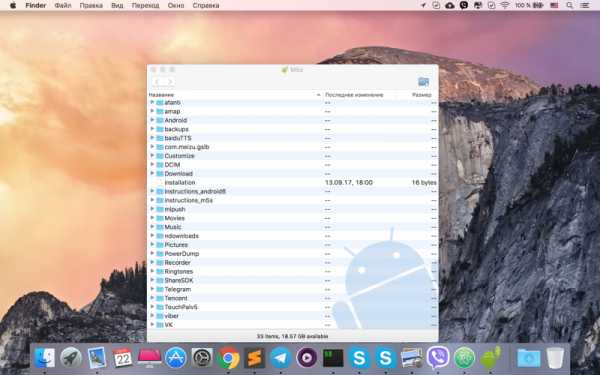
Скачать
- Распространяется: Бесплатно
- Официальный сайт: Google Android file Transfer
- Версия Mac OS: OS X 10.5.0 или более поздней версии
- Язык программы: Рус., Англ.
- Скачать: Скачать
5. VLC
Бесплатный видео плеер для просмотра видео на Mac
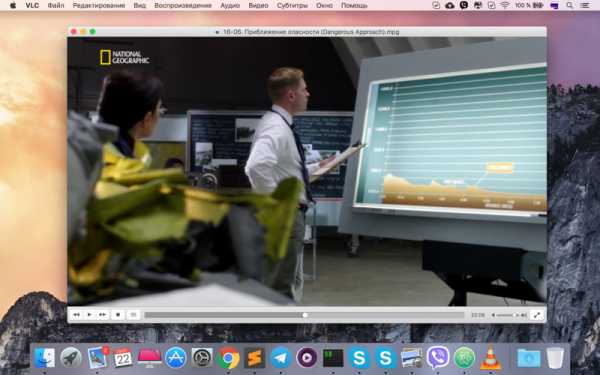
VLC — бесплатный и свободный кросс-платформенный медиаплеер и медиаплатформа с открытым исходным кодом. VLC воспроизводит множество мультимедийных файлов, а также DVD, Audio CD, VCD и сетевые трансляции.
Скачать
- Распространяется: Бесплатно
- Официальный сайт: VLC media player
- Версия Mac OS: OS X 10.6.0 или более поздней версии
- Язык программы: Рус., Англ.
- Скачать: Скачать
6. MPV
Бесплатный видео плеер для просмотра видео на Mac
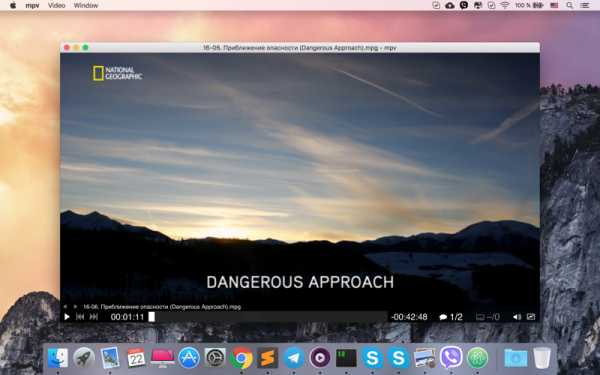
MPV player – это бесплатный, кроссплатформенный видео плеер – форк всем известного Mplayer.
Великолепная скорость открытия видео, качество и простота ставит этот плеер как минимум в топ 3 лучших видеоплееров для macOS.
Скачать
- Распространяется: Бесплатно
- Официальный сайт: MPV media player
- Версия Mac OS: OS X 10.8.0 или более поздней версии
- Язык программы: Рус., Англ.
- Скачать: Скачать
7. Google Screensaver
Бесплатная программа для установки красивых картинок на экран блокировки Mac

Каждый раз вы будете видеть новые и популярные фото, красивые пейзажи, природу, города, людей и много действительно крутых фото.
Скринсейвер распространяется бесплатно, и устанавливается очень просто.
Скачать
- Распространяется: Бесплатно
- Официальный сайт: Google Screensaver
- Версия Mac OS: Для Mac OS X 10.9 или более поздней версии
- Язык программы: Рус., Англ.
- Скачать: Скачать
8. AppCleaner
Бесплатная программа-деинсталлятор для полного удаления программ
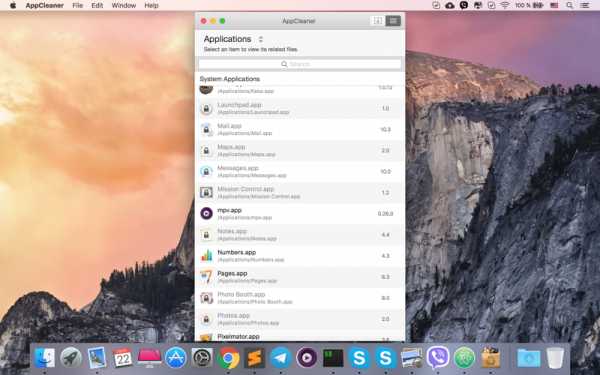
AppCleaner поможет быстро и правильно удалить программы с Mac. Просто выберите в списку ту, которую нужно удалить, и программа сама соберет весь мусор и удалит ее.
Скачать
- Распространяется: Бесплатно
- Официальный сайт: AppCleaner
- Версия Mac OS: 10.6.6 или более поздней версии
- Язык программы: Рус, Англ.
- Скачать: Скачать
9. ImageOptim
Бесплатная программа для оптимизации веса изображений формата JPEG, PNG или GIF
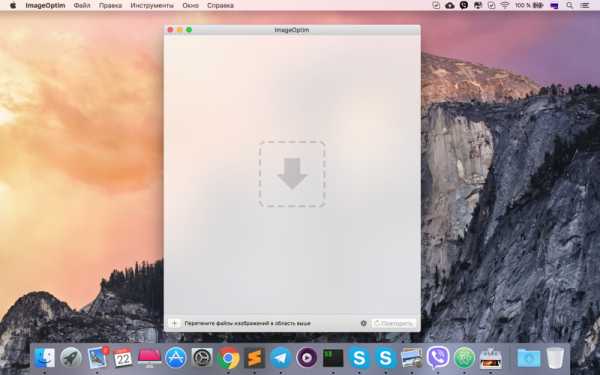
ImageOptim – призван сэкономить место на вашем Mac, сжимая размер фото без потери качества.
Просто перетяните фото в окно программы и она оптимизирует фото.
Скачать
- Распространяется: Бесплатно
- Официальный сайт: Image Optim
- Версия Mac OS: Mac OS X 10.9+
- Язык программы: Англ./Рус.
- Скачать: Скачать
10. Downloady
Бесплатный сервис, с помощью которого вы сможете легко скачать видео с YouTube

Скачать
Чтобы скачать видео с YouTube, просто перейдите на сайт https://downloady.org/ и вставьте URL видео поле – вуаля, вы уже можете скачать видео.
Подробную инструкцию вы можете найти тут.
11. Flume
Бесплатный клиент для инстаграм на Mac
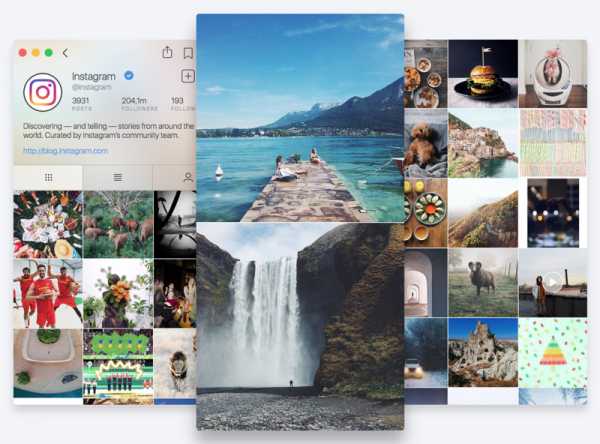
Красивое, сделанное со вкусом и функциональное приложение для просмотра ленты Instagram на Mac.
Получайте уведомления о новых постам прямо на свой Mac. Попробуйте – оно вам понравится.
Скачать
- Распространяется: Бесплатно, есть PRO версия с расширенными возможностями.
- Официальный сайт: Flume
- Версия Mac OS: 10.10 или более поздней версии
- Язык программы: Рус, Англ.
- Скачать: Скачать
12. Spark
Бесплатный почтовый клиент для Mac
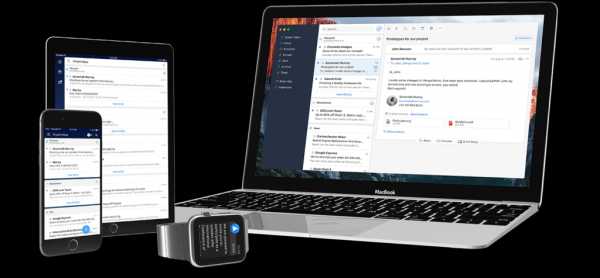
Как управлять почтой, не позволяя ей управлять вашим временем? Spark – великолепное решение этой проблемы! Читайте, сортируйте, управляйте, быстро отвечайте на письма, не теряя ни секунды.
Один из самых классных почтовых клиентов для macOS, iOS, WatchOS.
Скачать
- Распространяется: Бесплатно.
- Официальный сайт: Spark
- Версия Mac OS: 10.11 или более поздней версии
- Язык программы: Рус, Англ.
- Скачать: Скачать
13. Thunderbird
Бесплатный почтовый клиент для Mac
Thunderbird — это бесплатная почтовая программа, лёгкая в установке и настройке — и имеющая множество великолепных возможностей!
Скачать
- Распространяется: Бесплатно.
- Официальный сайт: Thunderbird
- Версия Mac OS: 10.11 или более поздней версии
- Язык программы: Рус, Англ.
- Скачать: Скачать
14. Punto Switcher
Бесплатная программа, которая автоматически переключает раскладку клавиатуры

Punto Switcher — знаменитая программа от компании Yandex, которая автоматически переключает язык клавиатуры.
Она знает, что «ghbdtn» — это «привет», а «пщщв ьщктштп» — это «good morning». А вы знаете, что с Punto Switcher ваша раскладка — всегда правильная.
Скачать
- Распространяется: Бесплатно.
- Официальный сайт: Punto Switcher
- Версия Mac OS: 10.10 или более поздней версии
- Язык программы: Рус, Англ.
- Скачать: Скачать
15. Joxi
Бесплатная программа, для скриншотов и обмена файлами по сети
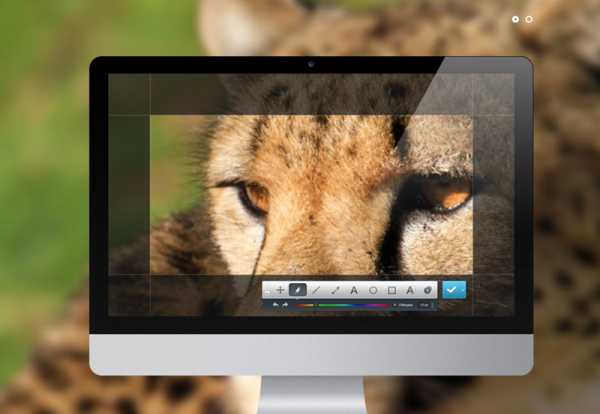
Joxi — удобный современный сервис, который позволяет легко обмениваться файлами и скриншотами через Интернет
Скачать
- Распространяется: Бесплатно.
- Официальный сайт: Joxi
- Версия Mac OS: 10.7 или более поздней версии
- Язык программы: Рус, Англ.
- Скачать: Скачать
16. Etcher
Бесплатная программа для создания загрузочной флешки или SD карты.
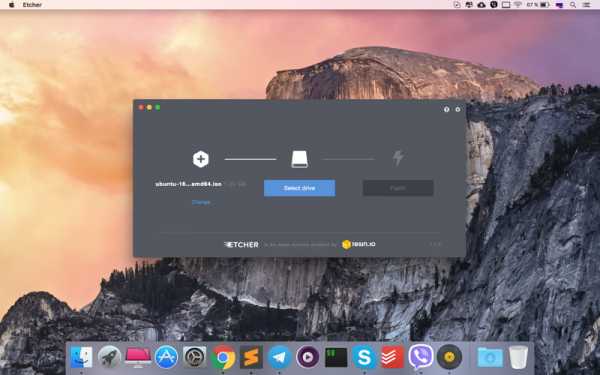
Etcher — программа для создания загрузочных флешек.
Как создать загрузочную флешку на Mac? Это просто, – используйте Etcher.
Например вы можете создать загрузочную флешку с последней версией Ubuntu.
Скачать
- Распространяется: Бесплатно.
- Официальный сайт: Etcher
- Версия Mac OS: 10.7 или более поздней версии
- Язык программы: Рус, Англ.
- Скачать: Скачать
Оставляйте свои комментарии – какие программы стоит еще включить в этот список.
Удачи и хорошего Интернет серфинга!
freeprograms.com.ua
50 программ для Mac OS X для новичков
Итак, вы только что распаковали ваш новенький Mac, запустили его и услышали славный звон. И что теперь? Трудно начать с нуля и создать библиотеку полезных программ на вашем Mac, но мы поможем!
Сегодня мы рассмотрим 50 удивительный приложений для Mac OS, которые идеально подходят для новичков, пересевших с ПК на Mac. Новый Mac и так заставил вас раскошелиться, поэтому сосредоточимся в первую очередь на бесплатных приложениях.
Плавно переходим с ПК на Mac
Если вы только начинаете работать с Mac OS, то можно с уверенностью предположить, что до этого вы пользовались Windows. Один из самых больших вопросов, которые вы задаете себе – есть ли все ваши любимые Windows-программы для Mac OS X? К счастью, многие разработчики популярного программного обеспечения создают несколько версий своих приложений, чтобы они могли быть использованы на любой операционной системе.
Firefox
Да, ваш любимый браузер доступен для Mac, так же как и все его плагины и аддоны. Firefox теперь может загрузить ваши закладки, журнал истории и cookies из Google Chrome. Firefox полностью поддерживает HTML5.
Цена: бесплатно
Скачать Firofox для Mac
Google Chrome
В случае если вы не являетесь фанатом Firefox, то также можете установить Google Chrome для Mac. Но не забывайте про Safari – дайте ему шанс проявить себя!
Цена: бесплатно
Скачать Google Chrome для Mac
Microsoft Office
Microsoft Office также доступен на Mac. Вы удивитесь, узнав, что версия программы для Mac имеет ряд уникальных особенностей и выглядит намного лучше, чем версия для Windows!
Цена: $149.95
Скачать Microsoft Office для Mac
Adobe Reader
Вы можете использовать и штатный просмотр на Mac OS, чтобы просматривать файлы PDF, но если вы приверженец программ от Adobe, то Reader можно скачать бесплатно и установить программу на Mac.
Цена: бесплатно
Скачать Adobe Reader для Mac
Dropbox
Если вы использовали Dropbox для синхронизации всех ваших файлов на ПК, то просто скачайте версию Dropbox для Mac, войдите в свой аккаунт и все ваши файлы будут перенесены на новый компьютер.
Цена: бесплатно
Скачать Dropbox для Mac
Evernote
Та же история и с Evernote. Просто установите программу Evernote для Mac OS и войдите в свой аккаунт. Все данные, собранные пчелиным трудом в течение многих лет, легко синхронизируются с вашим новым Mac.
Цена: бесплатно
Скачать Evernote для Mac
Skype
Пользователи Mac используют iChat для обмена мгновенными сообщениями и видео конференций. К сожалению, туда не перенести все ваши контакты из Skype, потому просто скачайте версию Skype для Mac.
Цена: бесплатно
Скачать Skype для Mac
MC Solitaire
Я знаю как пользователи Windows любят пасьянс и часто печалятся, не найдя предустановленной игры на компьютерах Mac. Вот вам бесплатная версия программы для Mac, которая выглядит довольно прилично.
Цена: бесплатно
Скачать MC Solitaire для Mac
Виртуализация Windows
Правда, там еще будет много программного обеспечения для Windows, что вы не сможете найти для Mac. В таких ситуациях вам нужно одно из приложений ниже, которое поможет вам осуществлять запуск Windows программ на Mac OS X.
Wine Bottler
Один из лучших бесплатных вариантов, Wine Bottler упаковывает приложения для Windows таким образом, что они запускаются прямо в родной среде OS X.
Цена: бесплатно
Скачать Wine Bottler для Mac
VirtualBox
VirtualBox – это мощный инструмент виртуализации для корпоративных и домашних нужд. Программа для Mac абсолютно бесплатна и доступна по открытой лицензии GNU GPL 2.
Цена: бесплатно
Скачать VirtualBox для Mac
VMware Fusion
Запускайте необходимые программы для Mac и Windows бок о бок на максимальной скорости и без перезагрузки. VMware Fusion стал лучше воспроизводить 3D-графику, а общая производительность повысилась на 35%.
Цена: $79.99
Скачать VMware Fusion для Mac
Parallels Desktop
Mac OS или Windows? Parallels Desktop для Mac позволяет запускать совместно программы для Mac OS X и Window, а также перетаскивать и копировать файлы между операционными системами.
Цена: $79.99
Скачать Parallels Desktop для Mac
CrossOver Mac
CrossOver для Mac позволяет устанавливать популярные Windows-приложения и игры на Mac. После установки приложения интегрируются в OS X так, что вы сможете запускать приложения прямо из Finder .
Цена: $39.95
Скачать CrossOver для Mac
Запуск приложений
Боритесь с желанием поставить каждое приложение в док. Оставьте самые важные вещи там и оставьте остальные для утилит быстрого запуска, которые позволяют получать доступ к приложениям в считанные секунды с помощью сочетаний клавиш.
Встроенное приложение Spotlight – это тоже отличное приложение быстрого запуска, если вы хотите что-то простое, но приложения из списка ниже немного более гибкие и надежные.
Quicksilver
Quicksilver является матерью всех программ быстрого запуска для Mac. Она имеет богатую систему плагинов. К сожалению, приложение перестало развиваться, хотя неожиданно вышло обновление для Snow Leopard.
Цена: бесплатно
Скачать Quicksilver для Mac
Google Quick Search Box
Ходят слухи, что парень, который создал Quicksilver сейчас работает над GQSB для Google. Программа также имеет скромную систему плагинов и, безусловно очень симпатичная.
Цена: бесплатно
Скачать Google Quick Search Box для Mac
Alfred
Alfred совсем малыш в своей нише, но его удивительный интерфейс, впечатляющий набор функций и очень удобный рабочий процесс заставят вас влюбиться в эту программу для Mac.
Цена: бесплатно
Скачать Alfred для Mac
LaunchBar
Как и Quicksilver стремится быть чем-то большим, чем просто программа запуска приложений, обеспечивая быстрый интерфейс доступа к вашей цифровой жизни. Но дополнительные функции имеют свою цену — $35.
Цена: $35
Скачать LounchBar для Mac
Apptivate
Приложения, перечисленные выше, используют горячие сочетания клавиш, чтобы открыть окно быстрого запуска программ на Mac. Если вы ищете что-то более быстрое, то Apptivate запускает любое приложение на жестком диске сразу по нажатию горячего сочетания клавиш.
Цена: бесплатно
Скачать Apptivate для Mac
FTP и Torrent приложения
Если вы технарь, то вот вам несколько бесплатных FTP и Торрент-клиентов.
Cyberduck
Просто лучшее бесплатное FTP-приложение для Mac. FTP-клиент обладает всеми необходимыми функциями и прост в установке и использовании.
Цена: бесплатно
Скачать Cyberduck для Mac
Transmission
Хоть я и не очень склонен к использованию BitTorrent сети, но замечу, что Transmission – это идеальный маленький Torrent-клиент для Mac.
Цена: бесплатно
Скачать Transmission для Mac
Vuze
Мета-поисковик Vuze предлагает вам поиск в Интернете полный развлечения. Объединив результаты из различных популярных сайтов, Vuze обеспечивает лучший торрент-поиск в Интернете.
Цена: бесплатно
Скачать Vuze для Mac
Интернет
Ниже приведен набор инструментов и приложений, которые помогут вам получить максимум от работы в Интернет на Mac.
Fluid
Эта программа для Mac позволяет быстро превратить любой веб-сайт в отдельное приложение на вашем рабочем столе. Это отличная находка для создания локальной версии вашего любимого веб-сайта, например Gmail, Facebook, Вконтакте или Twitter.
Цена: бесплатно
Скачать Fluid для Mac
NewsFire RSS
NewsFire – простой в использовании и функциональный RSS ридер для Mac, приложение дает возможность быть всегда в курсе всех новостей в Интернете.
Цена: бесплатно
Скачать NewsFire RSS для Mac
MacTubes
MacTubes позволяет легко просматривать и даже загрузить свои любимые видео на YouTube.
Цена: бесплатно
Скачать MacTubes для Mac
iStumbler
iStumbler является ведущей утилитой для Mac OS X по обнаружению беспроводных сетей, предоставляя плагины для поиска Wi-Fi и Bluetooth сетей на вашем Mac.
Цена: бесплатно
Скачать iStumbler для Mac
Steam
Клиент для Mac к крупнейшей одноименной игровой сети на планете.
Цена: бесплатно
Скачать Steam для Mac
Nambu
Есть множество Твиттер-клиентов для Mac, но Nambu занимает почетное место среди них, имея огромное количество функций.
Цена: бесплатно
Скачать Nambu для Mac
Управление окнами
С встроенными Expose и Spaces в Mac OS X вы уже имеете мощную систему для управления открытыми окнами и приложениями. Однако если вы хотите расширить границы вашего контроля, то приведу несколько оконных менеджеров для Mac.
Divvy
Divvy на сегодняшний день является моим любимым приложением управления окнами для Mac. Уникальный интерфейс позволяет быстро упорядочивать окна любым вычурным способом в считанные секунды.
Цена: $14
Скачать Divvy для Mac
SizeUp
SizeUp позволяет быстро позиционировать окно, чтобы заполнить ровно половину экрана (splitscreen), 1/4 экрана (квадрант), полный экран, или по центру с помощью меню или настраиваемых горячих клавиш.
Цена: $13
Скачать SizeUp для Mac
Cinch
Cinch дает вам простой способ управлять окнами на Mac с помощью мышки, перетаскивая окна приложений в «горячие зоны» экрана. Перетащите окно, когда курсор мыши попадет в одну из таких зон, отпустите клавишу мыши.
Цена:$7
Скачать Cinch для Mac
Witch
Всплывающая панель Witch отображает все открытые окна, даже окна в других пространствах, если вы работаете в Mac OS X 10.6. Просто выберите нужное вам окно на панели управления – все, шага номер два не будет 🙂
Цена: $19
Скачать Witch для Mac
SnapRocket
С помощью SnapRocket вы можете легко переключаться между окнами рабочего парой клавиш. Не нужно больше возиться с мышкой или иметь дело с прокруткой длинного списка окон.
Цена: $14.95
Скачать SnapRocket для Mac
Общие утилиты
Ниже приведены приложения для Mac всех видов, каждый пользователь Mac должен пройтись по этому списку. Перечень охватывает все: от системных утилит до DVD-копирования.
TotalFinder
Проводник для вашего Mac, который снабжен вкладками для более удобного копирования и перемещения файлов между папками. С помощью TotalFinder вы сможете просматривать также и скрытые файлы системы.
Цена: $18
Скачать TotalFinder для Mac
AppCleaner
AppCleaner – это небольшое приложение для Mac, которое позволяет полностью удалить нежелательные приложения. Установка приложения распределяет файлы по всей операционной системе, используя пространство вашего жесткого диска без необходимости. AppCleaner находит все эти небольшие файлы и безопасно удаляет их.
Цена: бесплатно
Скачать AppCleaner для Mac
CleanMyMac
CleanMyMac представляет сложную все-в-одном люкс утилиту для Mac, которая поможет сохранить ваш компьютер чистым и здоровым. С помощью всего лишь двух кликов вы можете удалить ненужные файлы, которые накапливаются и тратят ваше драгоценное дисковое пространство.
Цена: $29.95
Скачать CleanMyMac для Mac
Black Hole
Черная дыра представляет собой мощное приложение, которое позволяет стереть конфиденциальную информацию с вашего Mac с помощью одного клика. Black Hole позволяет автоматизировать многие операции: выход из приложений, удаление приложений из главного меню, очистка корзины и многое другое.
Цена: бесплатно
Скачать Black Hole для Mac
AppFresh
AppFresh поможет вам сохранить все приложения, виджеты, расположение панелей и модули установленные на вашем Mac в актуальном состоянии. Все из одного места, прост в использовании и полностью интегрирован в Mac OS X. AppFresh проверяет сайт osx.iusethis.com на наличие новых версий и позволяет загрузить и установить доступные обновления.
Цена: бесплатно
Скачать AppFresh для Mac
CoconutBattery
CoconutBattery – это не просто утилита, которая показывает только текущий заряд батареи, она также показывает его текущую максимальную емкость по отношению к первоначальной емкости батареи.
Цена: бесплатно
Скачать CoconutBattery для Mac
Skim
Skim – это PDF-ридер для Mac OS. Программа была разработана для чтения и комментирования научных работ в формате PDF, но она также отлично подходит для просмотра PDF-файлов на Mac.
Цена: бесплатно
Скачать Skim для Mac
Adium
Adium поддерживает практически все популярные IM-сервисы на Mac OS X: ICQ, Google Talk, AIM, MSN, Jabber, Yahoo, Facebook. Есть русская локализация. Пожалуй, лучший ICQ-клиент под Mac OS.
Цена: бесплатно
Скачать Adium для Mac
Keka
Keka – это бесплатный архиватор. Программа может создавать 7z, Zip, Tar, Gzip, Bzip2 архивы и распаковывать RAR, 7z, Lzma, Zip, Tar, Gzip, Bzip2, ISO, EXE, CAB, PAX, ACE (PPC). Другие архиваторы для Mac.
Цена: бесплатно
Скачать Keka для Mac
Carbon Copy Cloner
Вращаясь годами на скорости120 км/ч, ваш жесткий диск может потерпеть крушение в один прекрасный день. С помощью ССС можно создать загрузочную резервную копию вашей цифровой жизни.
Цена: бесплатно
Скачать Carbon Copy Cloner для Mac
ClipMenu
ClipMenu – это лучший бесплатный менеджер буфера обмена для OS X. Вы можете не только использовать его для хранения недавно скопированных элементов, но также для вставки часто используемых фрагментов текста.
Цена: бесплатно
Скачать ClipMenu для Mac
TextExpander
TextExpander поможет вам сэкономить время за счет автоматизации набора текста. Просто введите несколько заданных символов, и они будут автоматически заменены на фрагменты, которые вы заранее создадите.
Цена: $34.95
Скачать TextExpander для Mac
Mac The Ripper
Как вы могли догадаться из названия – это приложение для Mac, которое позволяет копировать DVD диски на ваш Mac. Оно удаляет CSS шифрование, защиту Macrovision, устанавливает регион диска в ‘0 ‘ для снятия региональной привязки, и удаляет проверку RCE. Также можно копировать DVD-диски, защищенные технологией ARccOS.
Цена: бесплатно
Скачать Mac The Ripper для Mac
Growl
Growl является системной утилитой оповещения для Mac. Вы можете настроить уведомления на Mac OS X о чем угодно – от твитов и сообщений электронной почты до новых загрузок.
Цена: бесплатно
Скачать Growl для Mac
Skitch
Программа для Mac позволяет создавать скриншоты приложений или веб-сайтов, фотографий или документов, обводя нужный фрагмент курсором мышки. Затем скриншоты можно отправить другу для комментирования.
Цена: бесплатно
Скачать Skitch для Mac
Mactracker
Mactracker предоставляет подробную информацию о каждом компьютере Apple Macintosh, когда-либо сделанных, в том числе такие показатели, как скорость процессора, памяти, оптических приводов, графических карт, поддерживаемые версии Mac OS и возможности расширения.
Цена: бесплатно
Скачать Mactracker для Mac
CloudApp
CloudApp дает вам возможность делиться фотографиями, ссылками, музыкой, видео и документами. Выберите файл, перетащите его на панель и и вы автоматически получите короткую ссылку, скопированную в ваш буфер обмена.
Цена: бесплатно
Скачать CloudApp для Mac
Perian
Это не программа для Mac, а бесплатный компонент для QuickTime, который включает нативную поддержку многих популярных видео-форматов.
Цена: бесплатно
Скачать Perian для Mac
VLC
VLC поддерживает массу различных видео-форматов и субтитры. Интерфейс программы не очень привлекательный, но программа зарекомендовала себя как стабильный видео-плеер для Mac OS и Windows.
Цена: бесплатно
Скачать VLC для Mac
BetterTouchTool
BetterTouchTool снабжает MagicMouse, Trackpad и MagicTrackpad тоннами полезных функций.
Цена: бесплатно
Скачать BetterTouchTool для Mac
Caffeine
Caffeine – это микроскопическая утилита, которая позволяет отключить автоматическое появление скрин-сейвера или режим сна. Незаменимая программа для Mac во время просмотра фильмов.
Цена: бесплатно
.
applelog.ru
Подборка профессиональных приложений для Macbook Pro — Офтоп на vc.ru
Коллекция основателя новозеландской digital-студии Sliday Стаса Кулеша.
Лет пять назад я перешёл с Windows на macOS и очень доволен результатом. Macbook Pro стал основным и единственным инструментом производства. Как владельцу небольшой цифровой студии мне приходится заниматься всем сразу. На ноутбуке я и программирую, и правлю дизайны, и комментирую, и пишу документы, и конвертирую — в общем использую несчастную машинку на всю катушку.
Набор приложений за пять лет существенно изменился. Ограниченное пространство SSD-диска и тяга к минимализму вынуждают время от времени вычищать ненужное. В этой статье перечислю всё, что осталось. Испытанные, так сказать, временем инструменты. Отмечу сразу, я не гнушаюсь покупать приложения. Если инструмент экономит время — он экономит деньги, значит, за него не жалко заплатить.
Терминал
MacOS, как известно, — это давным-давно переделанный Unix. Оттого терминал с правами администратора — порой один из самых быстрых способов решать задачи вроде конвертации.
Homebrew позволяет устанавливать и деинсталлировать не только удобные утилиты, но и многие популярные приложения. Например, здесь и здесь можно прочитать, как подготовить «голый» Macbook к разработке. Хардкорно, но очень эффективно.
iTerm 2 — возможно, один из лучших вариантов замены обычного бело-чёрного терминала. К нему я «прикрутил» пачку плагинов.
Инструменты, которыми я пользуюсь в терминале:
- Z Shell с цветовой схемой Solarize и иконочными моноширинными шрифтами. Устанавливал по этой инструкции. Плагины можно найти по ссылке.
- Ещё хвалят Fish shell. Бесплатный Cool Retro Terminal и платный Cathode красивые, но, на мой взгляд, бесполезные, поскольку не поддерживают современные иконки в своих шрифтах, предназначенных для устаревших мониторов.
- lc, или Сolorls. Неземная красота.
- You-get — для скачивания видео с YouTube.
- Aria2 — для скачивания торрент-файлов.
- M позволяет узнавать системную информацию о Macbook из терминала. Например, «m trash clean». Иногда полезно.
- J запоминает историю переходов по дереву директорий и порой буквально по одной букве угадывает, куда хочется переместиться: «j d», например, бросает меня в ~/Documents. Ещё хвалят fasd, но, на мой вкус, он какой-то совсем «кодерский».
- Fuck исправляет ошибку в набранной только что команде.
- Brew tap caskroom/fonts устанавливает и удаляет шрифты по запросам вроде «brew cask install font-inconsolata». Удобно, когда работаешь с Google Fonts.
- Imagemagick. Многие специалисты изменяют размер, оптимизируют и всячески экспериментируют с картинками именно с помощью этого довольно известного пакета.
Браузер
Основной браузер — Google Chrome. Ни Safari, ни другие альтернативные варианты вроде Vivaldi не прижились. Chrome тяжёлый и большой. Как-нибудь я напишу отдельный материал со списком расширений, который помогают его побороть. А пока краткое содержание:
- OneTab сворачивает все табы в один, группирует, хранит историю.
- WhatFont показывает, какой шрифт использован в том или ином элементе страницы. Похож на Fontface Ninja.
- AdBlock Plus и Disconnect. Уже много-много лет я не видел в интернете ни одного баннера. Даже забыл, что они вообще существуют.
- Grammarly проверяет английскую грамматику. Очень удобный сервис.
- Bitly укорачивает ссылки и позволяет следить за статистикой. Для примера по ссылке мой личный календарь.
- Awesome Screenshot умеет не только делать скриншот страницы целиком, но и записывать видео.
- The Great Suspender ставит на паузу табы, в которые вы редко заглядываете. Экономит тонны памяти.
- Tab Copy копирует в буфер обмена сразу несколько ссылок на основании выбранных табов.
- Karmabot Dashboard — полноэкранная панель статистики Karmabot. Позволяет видеть, кто чем занят в компании.
Почта
Это больная тема. Стандартный почтовый клиент хилый. Когда-то я привык к Sparrow, но его купил Google и убил. Потом была попытка подсесть на Airmail, но вскоре он стал слишком сложным. Затем было несколько счастливых лет с Mailbox, но его убил Dropbox.
В итоге на замену всем появился Polymail, и скоро уже будет год с тех пор, как я очень рад и счастлив тому, что перешёл на него. Вот код для активации бесплатной PRO-версии: 3E2JEN.
Дизайнерские приложения
За пять лет в мире цифрового дизайна изменилось многое. Например, почти полностью, словно динозавр, вымер Adobe. Разумеется, набором всё ещё пользуются по инерции, однако Sketch и Figma побеждают.
Sketch вообще очень крутой. Недавно мы сделали «умный» Sketch-темплейт для платформы мобильной разработки Ionic: там и вложенные символы, и хитрое автовыравнивание — в общем, использовали функциональность по полной.
Sketch платный, поэтому при передаче дизайнов программистам в последнее время стало модно пользоваться инструментами вроде Craft, Zeplin или Avocode.
ImageOptim, ImageAlpha, Pngyu и JPEGmini PRO оптимизируют изображения всех типов, цветов и прозрачностей. Но вообще SVG шагает по веб-планете, и Sketch отлично с ним справляется, да и оптимизировать практические ничего не приходится. Продукты Adobe по-прежнему приходится изредка запускать, но они подобно офисному пакету Microsoft — с каждым днём отчуждаются всё сильнее.
Текстовые и офисные приложения
Распрощался с MS Office. Продолжаю пользоваться стандартным набором iWork (Numbers, Pages, Keynote). Отлично работает в связке с онлайн-документами Google. Что-то проблемное приходится конвертировать очень редко — всего раз-два в год.
Для кодинга подходит Sublime Text 3. Без размножения курсоров теперь редактирование кода не мыслю. Рекомендую разобраться со встроенной системой плагинов Package Control и ознакомиться с этим руководством.
Для текстов: Тот же Sublime, Notes и по-прежнему Ulysses III. Упрощённый формат разметки текста Markdown победил HTML. Уж не помню, когда в последний раз писал «<a href=». Лучшее ПО для ведения документации — Dash.
Медиа
Кроссплатформенный и бесплатный VLC-проигрыватель по-прежнему решает абсолютно все задачи, касающиеся проигрывания аудио или видео. За конвертацию отвечает бесплатный транскодер Handbrake. Для аудиофайлов годится уродливый, но насыщенный функциями Audacity. Совсем тривиальные случаи решаются при помощи встроенного Quicktime-проигрывателя и iMovie.
Звуковое заполнение создаёт шумовая программа Noizio. Музыкальные архивы (все 100 ГБ) я закинул в Google Music и слушаю оттуда через портированный с веба проигрыватель Google Play Music Desktop Player. Не самое лаконичное приложение, но работу свою выполняет хорошо.
Чаты
Чаты за пять лет совершили настоящий прорыв и практически убили электронную почту и другие способы связи. Стандартное приложение Messages покрывает iMessages. Slack стал основным средством коммуникаций по работе. Он позволяет совершать аудио- и видеозвонки, а также показывать содержимое экрана, за счёт чего почти победил Skype, Google Hangouts и TeamViewer. Чатов стало так много, что уже появились агрегаторы вроде Franz. Удобно.
Органайзер
Слоны отправляются на кладбище. Только на прошлой неделе я покинул платный Evernote и переехал в стандартные Notes. Первый в последнее время стал неприлично дорогим и достаточно тяжёлым: на базу данных уходило почти 20 ГБ. С такой кучей данных приложение Evernote не справлялось и нещадно тормозило.
Системное приложение для записок раньше было примитивным и минималистичным, как любит Apple, но за последние пару лет подтянулось и теперь научилось хранить не только голый текст, но и аудиозаписи, и документы, и изображения. В сочетании с синхронизацией в iCloud (за которую я всё равно плачу) получился отличный инструмент, никаких альтернатив не нужно.
В организационном разделе, пожалуй, стоит упомянуть Fantastical 2 — аддиктивный календарь, который на лету создаёт записи, исходя из словесного описания. Удобно.
Файлы, облака и бэкапы
CrashPlan, который я прежде рекомендовал, не оправдал надежд и через 14 месяцев перестаёт работать с физическими лицами. Довольно неприятный сюрприз, особенно с учётом того, что архивы выкачиваются обратно вовсе не как обычные файлы из интернета — скорость до неприличия низкая. Например, терабайт бэкапов я смогу забрать лишь через три-четыре месяца. И то при условии, что буду оставлять компьютер на загрузку каждый день.
Google Drive по-прежнему дёшев, поэтому я скинул старые проекты Sliday туда. Рабочие файлы хранятся в Dropbox Pro. Переход на Dropbox Business, скорее всего, не за горами. Основная беда — нехватка локального пространства и дороговизна SSD для Macbook Pro. А пока купил вставку на 256 ГБ для SD-порта и устроил там мини-склад.
Файловые менеджеры
Наконец-то смог попрощаться с FAR-подобными менеджерами (ForkLift и TotalFinder). Для этого просто улучшил системный Finder плагинами для быстрого просмотра. Стандартный Spotlight оперативно индексирует и быстро ищет.
Утилиты
Самое интересное, на самом деле, скрыто в верхнем системном меню. Bartender 2 скрывает в статус-баре лишние значки. Проще всего это объясняется парой картинок.
- Alfred 2 — одно из самых полезных приложений. Вызывается горячей клавишей (ctrl в моём случае). Позволяет не только запускать программы, но и искать в интернете, считать в калькуляторе, читать документацию Dash, запускать команды в терминале, конвертировать валюты. За несколько лет я уже начал добавлять и свои макросы.
- CleanMyMac 2 отлично вычищает мусор. Одно из самых красивых приложений, что я встречал.
- Duet. Я подключаю iPad как второй экран и выношу туда браузерный инспектор и Slack.
- Rocket. Эмодзи очень популярны, про них даже кино снимают. Эта штука позволяет печатать мини-тэги из Slack и вставлять их в текст.
- TripMode блокирует интернет-доступ приложениям. Удобно, когда, например, работаешь из кафе.
- Quitter закрывает висящие без дела приложения. Бывает, откроешь тяжёлые Sketch и Photoshop, поправишь что-то и забудешь закрыть, а они так и продолжать «висеть» и съедать память.
- QBlocker, наоборот, блокирует попытки зачастую случайно закрыть приложение. Комбинацию ⌘ + Q теперь нужно подержать подольше, только тогда оно закроется.
- Clean. Я скидываю хлам на рабочий стол, и он вечно завален какими-то рабочими файлами, промежуточными версиями, набросками. Clean раз в день сбрасывает файлы в папку с названием текущего месяца. По ним можно осуществлять поиск. Больше не бывает такого: «Чёрт, я же сохранял на рабочий, куда оно делось?».
- PopClip создан для моментов, когда лень тянуться к клавиатуре и хочется одним движением выполнить сразу несколько задач: скопировать, вставить, открыть поиск. Настраиваемый удобный инструмент. Когда привыкнешь, сложно отказаться.
- Frank DeLoupe позволяет не только ткнуть в любую точку экрана и узнать её цвет, но и автоматически присоединяется к Adobe Photoshop по протоколу Remote и ставит цвет в палитру. Просто, клёво и удобно.
- Caffeine предотвращает засыпание компьютера. Бывает полезно на презентациях и при скачивании бэкапов по ночам.
RescueTime — старый проверенный товарищ. Приложение открыто в фоновом режиме и следит за моими действиями. В основном автоматически и частично вручную в нём настроено ранжирование типов занятий. Например, написание этой статьи — продуктивное занятие, за него я получу +2. А вот чтение Reddit или lj.ru — абсолютно бесполезно, за него получу –2.
В конце недели можно смотреть статистику. Обычно, если из общей суммы часов, проведённых перед экраном компьютера, больше 65% было потрачено на что-то полезное, значит, неделя удалась. В противном случае появляется ещё один повод корить себя за безделье.
- Крохотная утилита Unclutter вызывает буфер задач — простенький блокнотик — и позволяет сбросить куда-то временно файлы. К ней, как и к PopClip, быстро привыкаешь.
vc.ru
Приложения на macOS: от интересных до лучших
С Windows мои взаимоотношения закончились в 2012 году, когда был куплен первый MacBook. macOS (тогда ещё OS X) изрядно подбешивала первые пару недель знакомства. Приходилось гуглить элементарные вещи вроде того, как переключить язык, как полностью удалять приложения и многое другое.
После обучения базовым принципам работы системы пришло понимание чем же всё-таки хороша операционка — я навсегда забыл об установке драйверов, антивирусов, кучи обновлений безопасности и остального головняка, о котором никогда не хотелось думать. MacBook это решил автоматически. Но не всё.
Некоторые привычные проблемы пришлось решать самому, а для этого понадобился специальный софт. Уж не знаю, говорит ли это о качестве и количестве хороших приложений на десктопные операционки, но за первый месяц я нашёл столько полезных программ на MacBook, сколько за много лет не находил на Windows. Некоторые уже удалены и забыты, но определённый джентльменский набор сформировался..
Итак, рассказываю про лучшие приложения на macOS. Для удобства разделю на три раздела: желательный минимум, полезные утилиты и всё, что не подошло под первые два раздела.
Желательный минимум
CleanMyMac 3 (39,95 $)
Самый крутой комбайн для уборки вашего компьютера. Сканирует и находит системный мусор, кэш, старые и большие файлы, чистит корзину, полностью удаляет программы и многое другое. Есть удобный виджет для строки меню, где в один клик очищается корзина или оперативная память, а также показывается заряд батареи.
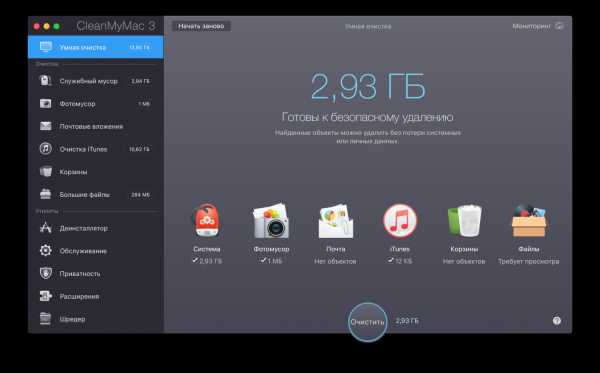
Tuxera NTFS (1550 ₽)
Первое приложение, которое я установил, но второе в этом списке. Логика? Её нет. По умолчанию macOS полноценно работает только с носителями на файловой системе FAT, у которой есть противное ограничение на запись — файл должен быть не больше 4 ГБ. В NTFS этого нет, но Apple разрешила только чтение таких разделов, но не запись. Решается проблема незаметной утилитой Tuxera NTFS — один раз установил и забыл навсегда. Бонусом: форматирование дисков в NTFS. Есть альтернатива в виде Paragon NTFS.
CleanMyDrive 2 (бесплатно)
Бесплатное приложение для управления внешними и внутренними дисками. Показывает краткую статистику по объёму памяти и позволяет безопасно извлекать носители. Но самое главное: удаляет системный остаточный мусор. Бывает, что после macOS флэшка подключенная к Windows будет занята невидимыми файлами — их-то и убирает программа.

VLC (бесплатно)
Просто лучший кроссплатформенный медиаплеер. Бесплатный.
Transmission (бесплатно)
Торрент-клиент. Компактный, бесплатный и без рекламы. Позволяет качать файлы даже если часть уже удалена.
Полезные утилиты
Paste 2 (749 ₽)
Менеджер для буфера обмена. Перепробовал очень много подобных программ и остановился на нём. Приятный интерфейс, который не выбивается из общего стиля системы сыграл решающую роль. Paste выполняет одну простую задачу: хранит историю скопированного для дальнейшего доступа к ней. Есть поиск. Если часто по работе приходится использовать комбинацию «cmd+c», то устанавливать обязательно.
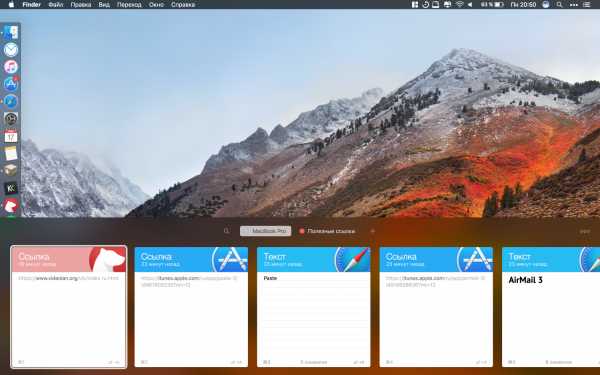
Quitter (бесплатно)
Небольшая утилитка для экономия оперативки и батареи компьютера. В ней выставляется таймер бездействия для любого приложения. Например, если я не использую iTunes в течение пяти минут, то он автоматически закроется.
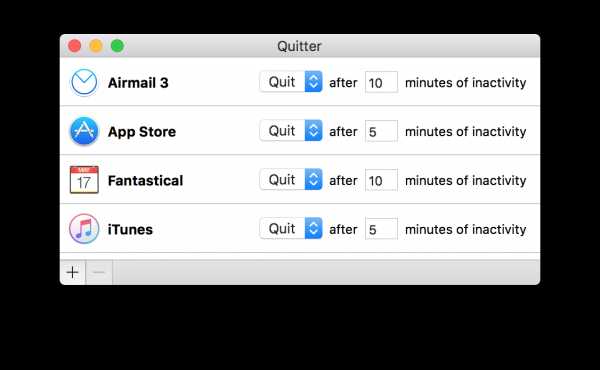
Magnet (75 ₽)
Шикарный менеджер окон в стиле Windows. Позволяет изменять и закреплять окна для удобной организации рабочего пространства. Работает предельно просто: курсором тянешь окно в нужный угол экрана и готово. Использую постоянно. Есть альтернатива BetterSnapTool.
PiPifier (бесплатно)
Включает любое HTML5-видео из Safari в режиме «Картинка в картинке». Проверено на YouTube и Twitch. Работает.
Gestimer (229 ₽)
Изящный таймер для строки меню. Нужно потянуть иконку вниз и отмерить нужное количество минут. Полезно, если постоянно работаете за компьютером.
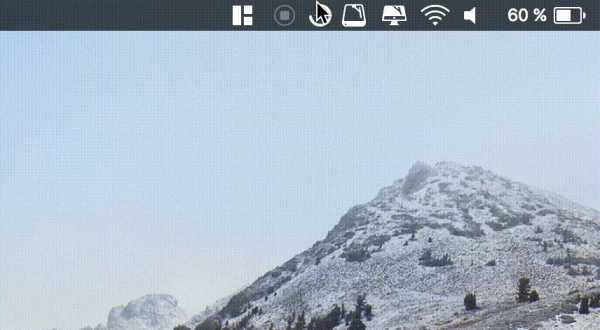
MonoSnap (бесплатно)
Приложение для скриншотов. Обычно хватает стандартных комбинаций macOS, но в MonoSnap сразу можно сделать пометки, выгрузить в облако и получить ссылку в буфер обмена.
PopClip (749 ₽)
Мощная утилита, которая приносит всплывающее меню команд из iOS. Работает по всей системе и в зависимости от того, где выделяется текст, приложение предлагает разные команды. Список таких команд настраивается и у разработчика для этого есть целый раздел с расширениями, который постоянно обновляется. Можно в один клик создать напоминание, перевести текст, найти на карте и многое другое. Поддерживается масса популярных приложений.
Bartender (950 ₽)
Чуть ли не каждая софтина имеет свою иконку в статус-баре. У некоторых её можно скрыть, но в большинстве случаев — нет. На помощь придёт Bartender. Он освобождает место в строке меню и делает Mac чуточку опрятнее. Можно выбрать какие приложения скрыть, настроить шорткаты и иконку самого приложения.
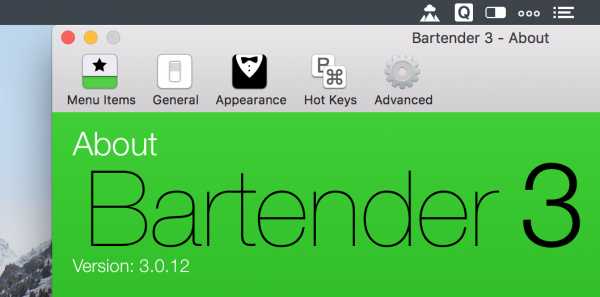
Всё остальное
AirMail 3 (749 ₽)
Почтовый клиент. Использую в связке с версией на iOS. Очень много функций, с большей частью которых я даже не разбирался. Удобно, что все ящики сохраняются в iCloud. Ещё вариант — Spark. На iOS он у меня не прижился, да и на MacBook приложения не было изначально. Сейчас оно вышло и многие хвалят. Попробуйте. Он бесплатен в отличие от AirMail.
Pixelmator (2290 ₽)
Графический редактор с широкими возможностями. Умеет много того, что Photoshop, но при этом места занимает сильно меньше. Единственный минус — нет русского языка.
Fantastical 2 (3790 ₽)
Купил сначала на iOS из-за крутого виджета для центра уведомлений — туда вмещается месяц целиком. Приложение совмещает в себе календарь и напоминания. Есть виджет для строки меню.
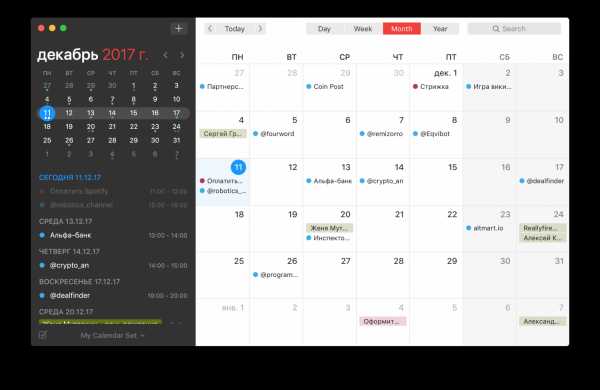
Numi (бесплатно)
Под минималистичным дизайном этого калькулятора скрываются огромные возможности. Он умеет: считать, конвертировать разные величины, валюту, температуру и ещё очень много всего. Можно писать текстом (м и метры — калькулятор понимает оба варианта), использовать сокращения (log, sqrt), знаки ( %, $). Даже виджет для центра уведомлений есть. Короче, пушка! Так ещё и бесплатный.
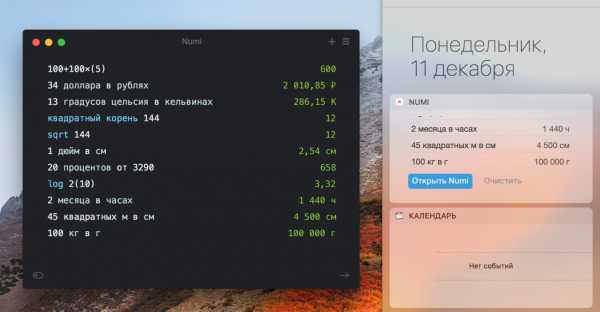
1Password (бесплатно, но с подпиской 2,99 $/мес)
Самый известный менеджер паролей. В нём можно хранить логины, банковские карты, адреса, заметки, банковские счета, водительские удостоверения, паспорта и многое другое. Есть на iOS, Android, Windows с общей синхронизацией. Но дороговато. Недавно появилась неплохая альтернатива RememBear — возможностей пока гораздо меньше, зато бесплатно.
TunnelBear (бесплатно)
Один из лучших VPN-сервисов от создателей RememBear. Платный, но тарифы гуманные.
Tweetbot (749 ₽)
Этот твитер-клиент лучший, потому что у него чистый интерфейс, нет рекламы и навязчивых «близкие по духу» или «вы пропустили». Но есть и минусы. Например, нет опросов из-за закрытого API.
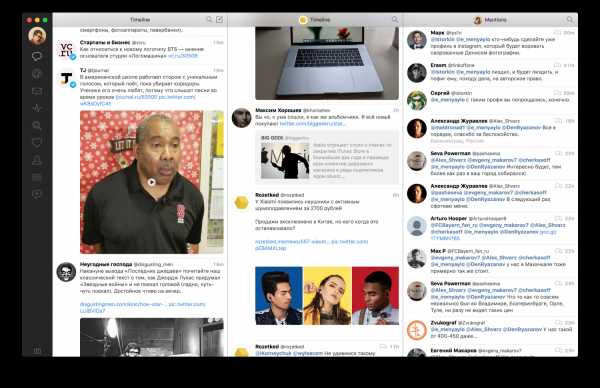
На этом список, пожалуй, закончу. Может позже сделаю заметку про приложения для iOS.
Делитесь в комментариях какими приложениями пользуетесь вы и что стоило бы добавить в список.
rozetked.me